SNS上のスナップを画像解析にかけ、定量化する#CBK forecast。
ご利用の際は、QuickSightというダッシュボードにてデータを閲覧・エクスポートいただくことになります。
下記にダッシュボード利用までの手続きをまとめます。
Contents
メールアドレスのご指定
QuickSightを閲覧するユーザーのメールアドレスをご指定ください。複数ご指定いただくことも、グループメールなどをご指定いただくことも可能です。
同じアカウントで同時に複数端末からログインしても、問題ありません。
メールアドレスご指定後、ニューロープにてアカウント発行のお手続きをいたします。
QuickSightのサインアップ
ニューロープにてアカウント発行の後、ご指定いただいたメールアドレス宛に「QuickSight team <noreply@quicksight.aws.amazon.com>」よりメールが2届きます。

1通目の「Invitation to Join QuickSight」を開いて「Click Accept Invitation」をクリックします。
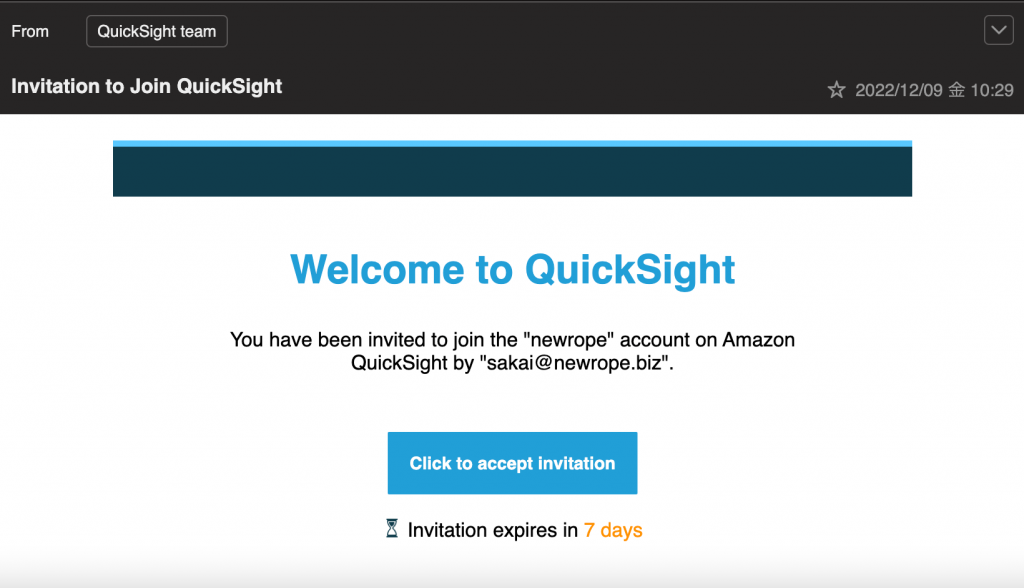
サインアップの画面が表示されるので、パスワードを設定してください。
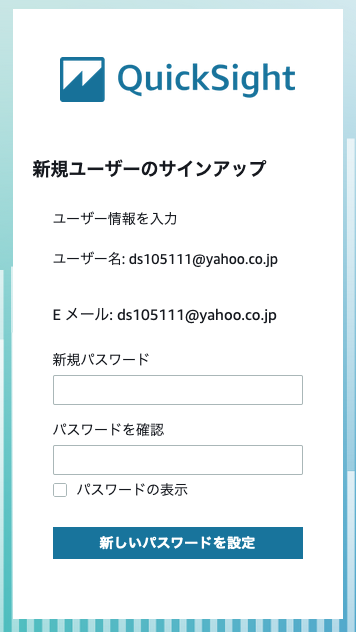
これでアカウント発行は完了です。
以降、アカウント名「newrope」、ユーザーネームは設定いただいたメールアドレス、パスワードは設定いただいたパスワードを入力することでサインイン可能となります。
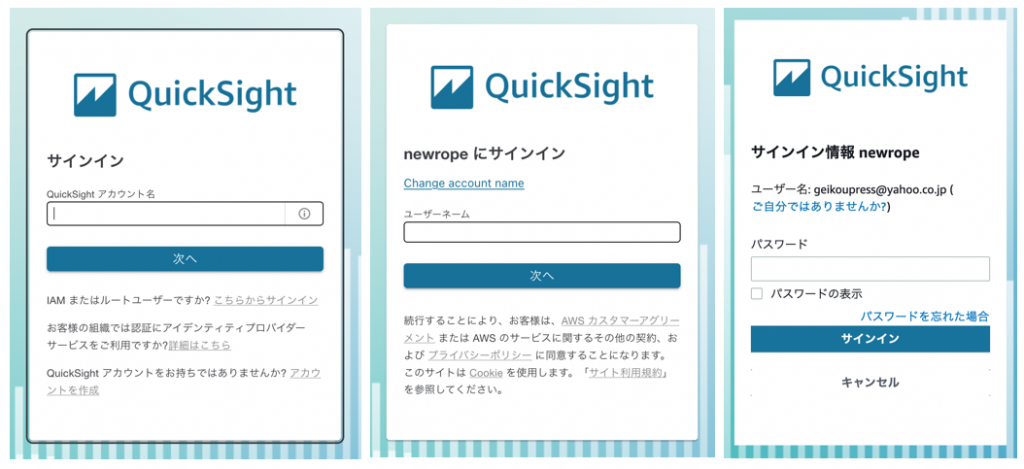
「A QuickSight dashboard has been shared with you」というタイトルの2通目のメールを開封して、「Click to View」をクリックしてください。
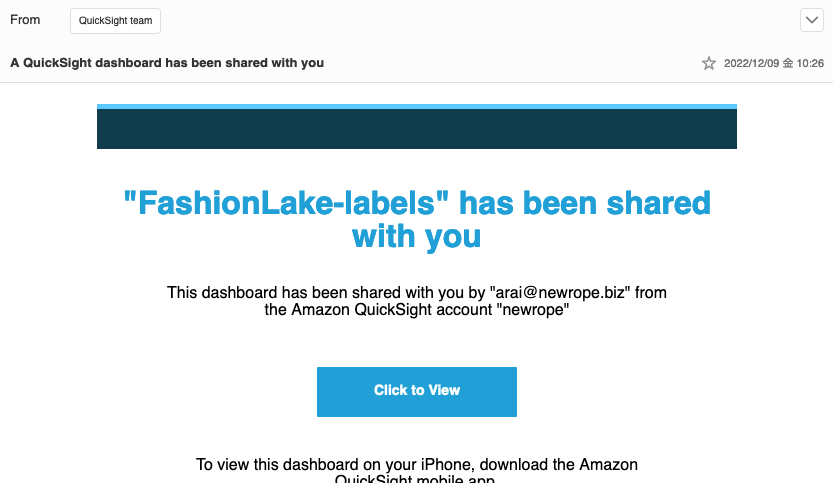
アカウント名「newrope」、ユーザーネームは設定いただいたメールアドレス、パスワードは設定いただいたパスワードを入力することでサインイン可能となります。
※下記のようにアカウント名は既に入力された状態で画面が表示されるかと思います。
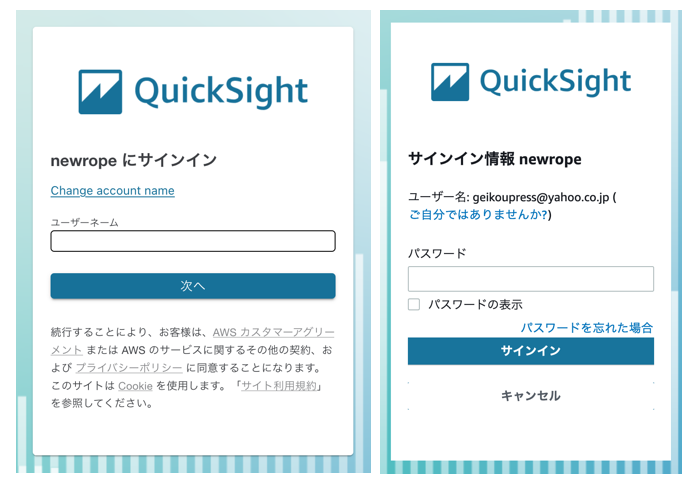
ログイン後、ダッシュボードが閲覧可能となります。
パスワード設定時、下記推奨いたします。
- 他のサービスで利用しているパスワードを利用しない。
- 過去に使用したものは極力使用しない。
- 第三者が容易に推測できるパスワード(企業名、生年月日、自宅電話番号、氏名、ログインID、部署名、社員番号等)は利用しない。
#CBK encyclopedia編集チームの公式アカウント。
内部情報、業界情報を発信していきます!
